Alle mikroprosessorer, eller sentrale prosesseringsenheter(CPUer) opererer med en veldig spesifikk spenning. Gitt den kolossale samlebåndet som disse prosessorene ruller ut, testes imidlertid noen prosessormodeller med høyere spenninger enn de egentlig trenger. Det er en prosess som kalles Dynamic Voltage Scaling, en strømstyringsteknikk der spenninger av individuelle komponenter inne i en datamaskin kan økes / reduseres. Du sparer strøm når CPU bruker mindre av den. Dette fører også til at systemet ikke varmes opp så mye, noe som betyr at viftene ikke trenger å jobbe så hardt. Slik undervolt en CPU
Ansvarsfraskrivelse: Denne prosessen er rett frem og anses som trygg, men hvis du ender opp med å konfigurere feil ting, kan du skade PCen din. Så gjør dette utelukkende på egen risiko.
Merk: Dette er bærbar PC eksklusivt fordi forlengelse av batterilevetid ikke er noe bekymring for stasjonære maskiner. Selv om kjernemetodikken fungerer for både PC og Android-mobil, vil vi bare dekke PC, da Android trenger å være forankret for denne prosessen. Til slutt krever denne prosessen tålmodighet, fordi det er mye testing involvert.
Undervolting vs Overklokking
Undervolting er ikke det samme som overklokking. Overklokking krever at vi endrer maskinvare for å utføre på større nivåer enn den ble testet på. Så hvis du kan få CPU-en til å fungere på fabrikk-konfigurasjonen ved å bruke mindre strøm, vil du øke batteriets levetid i to faser. Fase 1 er den faktiske strømmen du sparer ved å betjene prosessoren, og fase 2 er strømmen du sparer når viften din ikke trenger å slå på så ofte. Dette kan igjen forlenge systemets levetid også. Slik kan du trygt undervolve CPU-en din.
Forutsetninger
For å undervolve CPU-en din, bør den bærbare datamaskinen værefulladet før du kommer i gang. Du må laste ned Intel Extreme Tuning Utility (XTU) fra Intel-siden (lenke nederst). Det er et enkelt verktøy som dette vil tjene våre introduksjonsformål i dag. Det er mer kompliserte verktøy der ute som du kan søke etter hvis du er trygg på at du kan bruke dem.
Forsikre deg om at du tar en sikkerhetskopi av systemet. I sjansen for at ting går sørover, trenger du en sikkerhetskopi i tilfelle det er behov for restaurering.
Starter
Ved lansering av XTU blir du møtt med ensprutskjerm med alle handlingselementene i en meny til venstre. Gå til Benchmarks og kjør en ‘Benchmark Test’ for å se hvor systemets ytelse står akkurat nå. Dette vil være veldig nyttig når du begynner å tulle med spenningen.
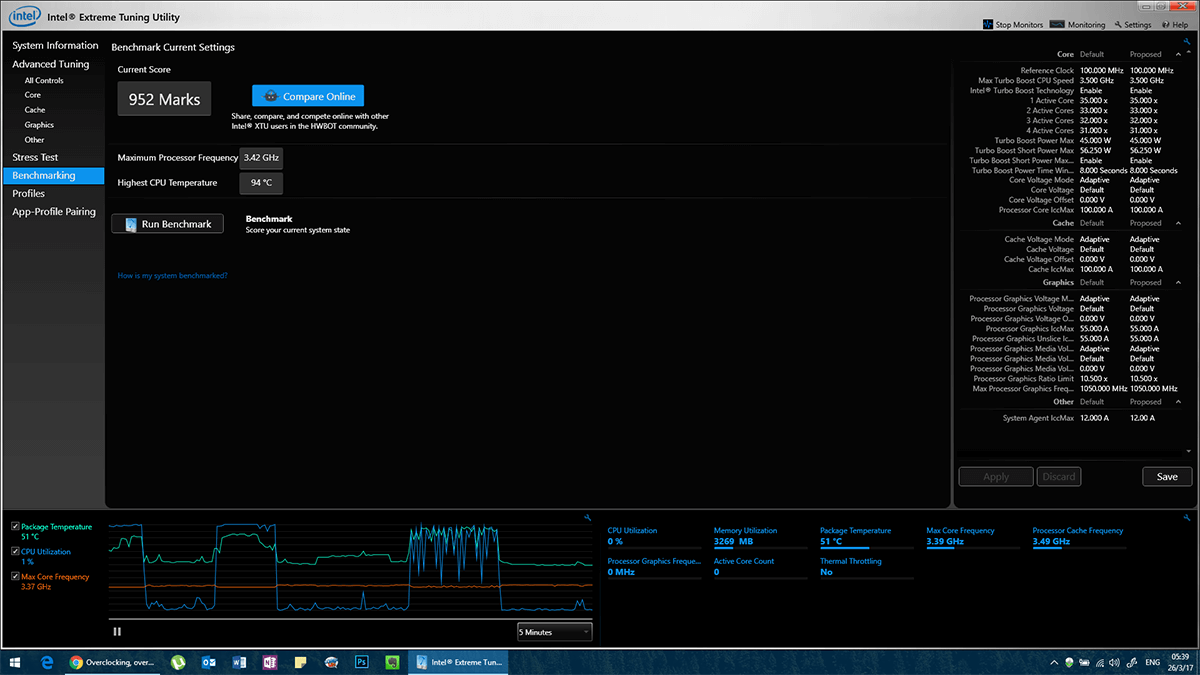
I tillegg, kjør noen stresstester på dinsystemet også. Hensikten med en stresstest er å vise hvordan maskinvaren din fungerer normalt, slik at når vi undervolver en CPU, vil vi vite om dens oppførsel er normal.
Sjekk ‘CPU Stress Test’ og velg mengden avtid du vil kjøre testen for. Ideelt sett bør du la den gå i minst 30 minutter. I løpet av denne tiden blir CPU-en din varm og fansen din begynner å kjøre med full kapasitet. Når testen er fullført, vil du ha en veldig god referanse til hvordan CPU-en din normalt oppfører seg.
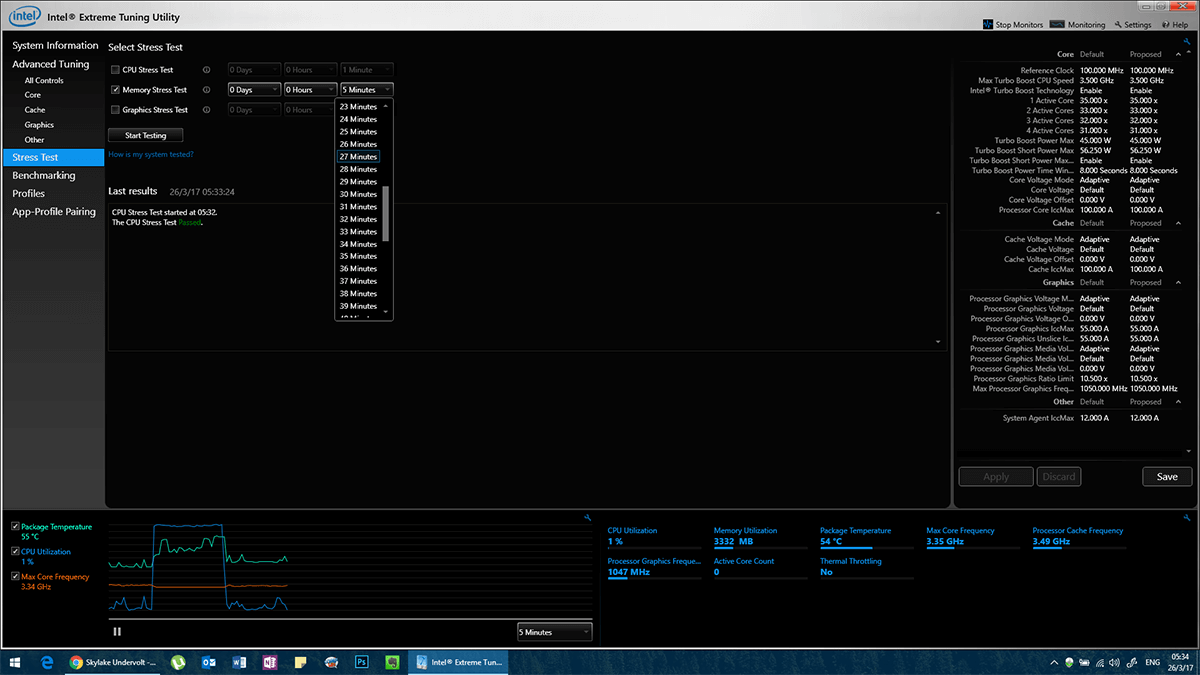
Undervolt
Gå til ‘Core’ under ‘Advanced Tuning’.
Se her på ‘Core Voltage Offset’. Hvis verdiene dine er som standard, vil de alle være i blått. Når du endrer innstillinger, blir den gul i fargen. Klikk på rullegardinmenyen ved siden av ‘Core Voltage Offset’, der det står ‘0.000 V’. You vil se en liste over spenninger ved 0.005 v intervaller. Det du vil gjøre er å klikke på denne spenningen og bla opp til når du begynner å se negative spenninger. det vil si -0,005 V fordi vi undervolder, ikke over. Hvis vi går med det positive, sender vi flere volt til prosessoren og risikerer skade. Negativt er der vi er trygge.
Fra dette tidspunktet frem er prosessen prøving og feiling. Sett den til -0,010 V og klikk på bruk.
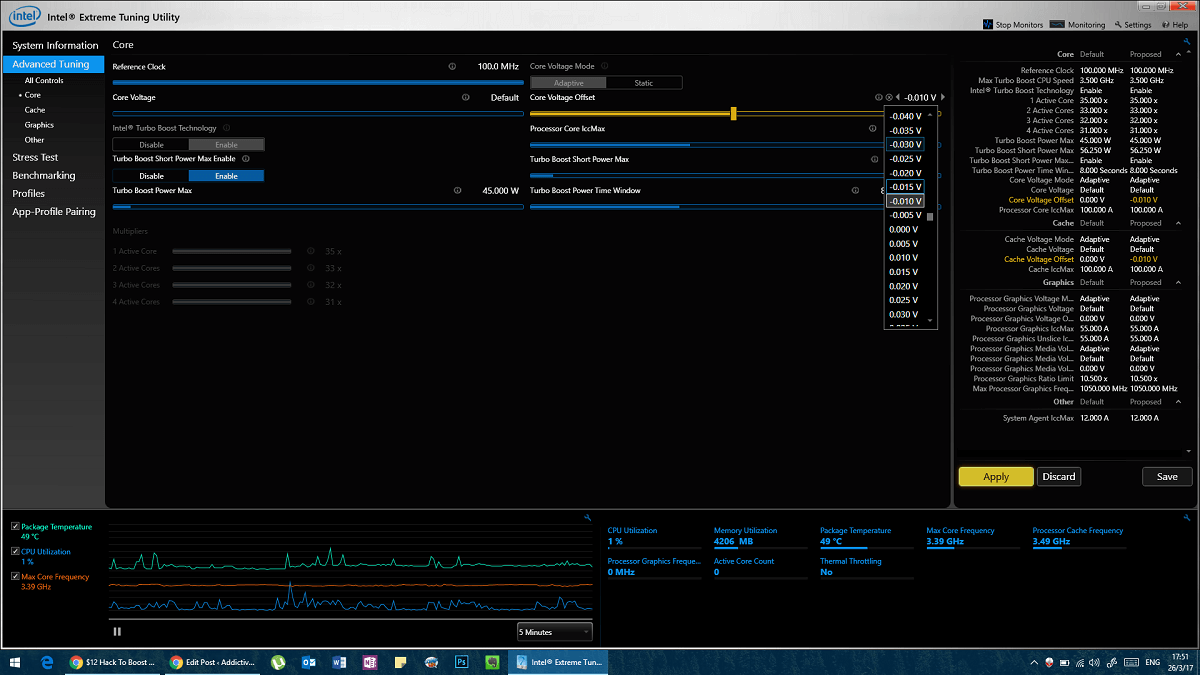
Hvis du reduserer dette gradvis (0,005 V - 0.010 V om gangen) vil du kunne starte på nytt uten problemer, men hvis du er brått (0.015V eller mer) om gangen, åpner du deg selv for å risikere. Gå til Stresstest etter hver spenningsendring og start en 30 minutters stresstest for å se omoppførsel er i samsvar med den opprinnelige testen. Den beste indikatoren vil være en blå skjerm for død. Hvis du har undervolst det for mye, vil systemet krasje under kraftig belastning. Når du krasjer, bør du starte systemet på nytt og slå spenningen tilbake til den siste innstillingen du har testet det på.
Hensikten her er å opprettholde originalytelse mens du bruker mindre spenning, så så snart ytelsen synker, vet vi at vi har gått for langt, og vi trenger å bringe den tilbake.
Nå, fortsett å gjøre dette med påfølgende 0.005 volt synker. Dette vil ta lang tid, men du vil finne ditt søte sted og øke maskinvarens levetid betraktelig. Når du har funnet den eksakte spenningen som ikke gjør at CPU-en din krasjer i 30 minutter med stresstesting. Du bør gjennomføre en stresstest til.
Siste prøve
Kjør en stresstest i 4-5 timer (minst),ideelt sett bør du la den løpe over natten og sjekke om morgenen om alt fungerer bra (ikke noe krasjer). I tilfelle det krasjet, må du øke spenningen med 0,005 V og begynne på nytt.
Alternativt kan du kjøre et annet spennings- / lasttestingverktøy for den lengre testen, men den testen er kritisk ettersom det er den endelige bekreftelsen på en effektiv undervolt.
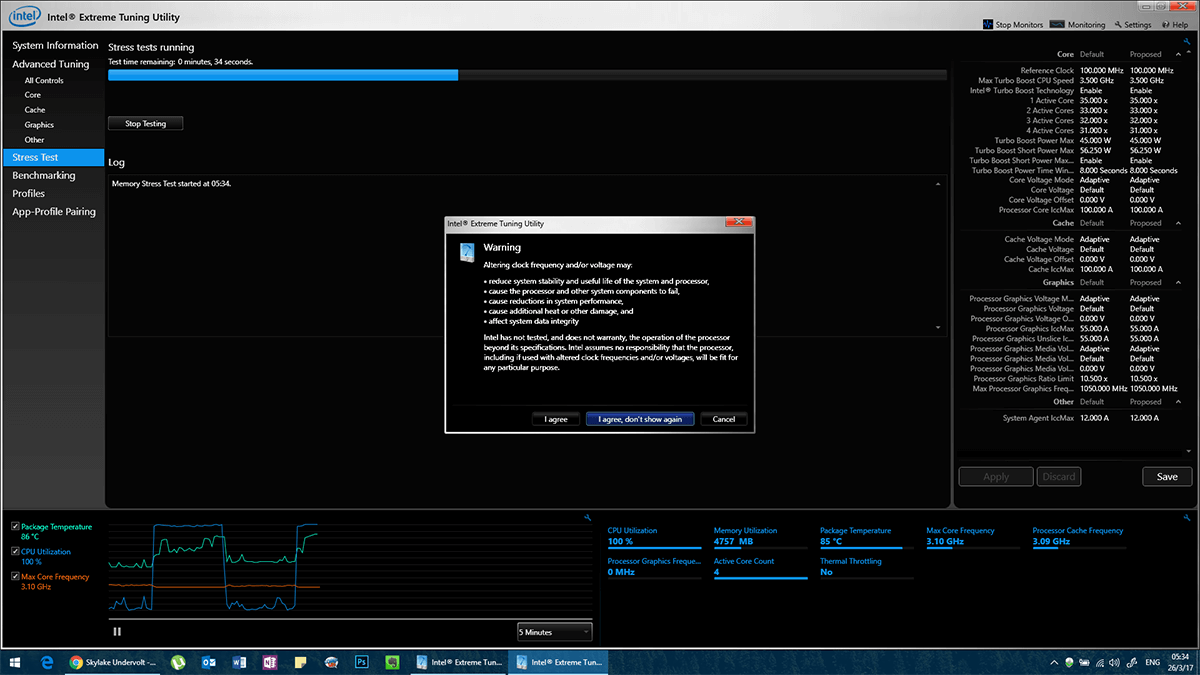
Spillere kan gi de samme resultatene ved å benchmarking et spill over natten.
Det er andre ting du kan gjøre motøke ytelsen ved bruk av samme eller lavere spenning. Prøv å påføre termisk pasta av høy kvalitet. Det er en invasiv prosess som krever fjerning av store deler av chassiset og eksponering av CPU. Hvis du er trygg på maskinvareferdighetene dine, eller kanskje kjenner noen som er det, bør du koble den ovennevnte prosessen med å påføre termisk pasta på nytt. Systemet ditt vil kjøre mye kjøligere, og vil igjen øke levetiden til tilhørende deler.
Last ned XTU her













kommentarer